Dokunmatik ekranlar, tuşlu telefonlara elveda dediğimiz dönemden bu yana bir telefonun en işlevsel özelliklerinin başında geliyor. Çalıştıkları zaman her şey şahane fakat çalışmadığı zamanlarda elimiz ayağımız birbirine dolaşır. Çünkü telefonda hangi işlemi yapmak istersek öncelikle bu özelliğin çalışmasına ihtiyaç duyarız. Eğer telefonunuzun dokunmatik ekranı çalışmıyor ise ilk etapta uygulayabileceğiniz bazı yöntemler elbette var. Aşağıda bunlardan en işe yarar olanların yer aldığı bir liste göreceksiniz. En baştan itibaren bunları uygulamaya koyulduğunuzda, umuyoruz ki içlerinden bir tanesi sorununuzu çözmüş olacak. Hazırsanız başlayalım.
Telefonun Dokunmatiği Çalışmıyor ie Yapılması Gerekenler
Telefonunuzu Yeniden Başlatın
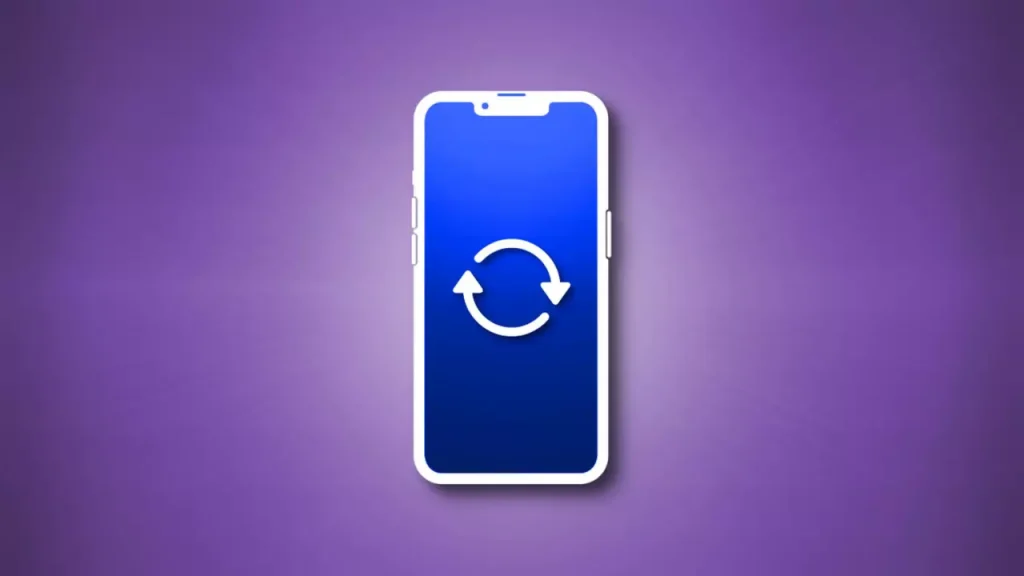
Her yazılımsal veya donanımsal bir sorun olduğunsa yapmamız gereken ilk şey, cihazı kapatıp tekrar başlatmaktır. Bunu daha önce onlarca kez yapmış olabileceğiniz için uygulamanız gereken adımlardan bahsetmeyeceğiz. Telefonunuzu kapatıp tekrar açtıktan sonra sorunun devam edip etmediğini kontrol edin.
Dokunmatik Ekranı Temizleyin

Dokunmatik ekranınızı en son ne zaman temizlediğinizi hatırlıyor musunuz? Muhtemelen son temizliğin üzerinden epey zaman geçmiştir. Bir de ekran koruyucu kullanıyorsanız, ekranınıza bir temizlik maddesinin değdiği zaman çok eskilerde kalmıştır.
Eğer ekran koruyucu kullanmıyorsanız, sildikten sonra tüy bırakmayan bir bezle temizleyebilirsiniz. Bezin çok ıslak olmamasına, ekranı sildikten sonra kuru bir bezle kurulamayı unutmayın. Eğer ekran koruyucu varsa, çıkarıp temizliğinizi yaptıktan sonra tekrar takın. Eğer yapışkan özelliği bitmişse yeni bir ekran koruyucu almalısınız.
Ekranın Kırık veya Çatlak Olmadığından Emin Olun

Sorunun yazılımsal olduğuna yönelik bir çıkarımda bulunmadan önce, ekranın bir yerinde çatlak olup olmadığını kontrol edin. Ekran kırık olduğunda birkaç gün hatta aylarca çalışıyor olabilir. Ancak sıvının ekranın yüzeye teması halinde farklı hasarlara yol açacaktır. Bu sebeple ekranın herhangi bir yerinde kırık veya çatlak varsa telefonunuzu yetkili bir servise götürerek onarım hizmeti almalısınız.
Telefonunuz Suya Maruz Kaldıysa Kurulamaya Bırakın

Telefonunuza su temas ettiyse, bu durum ekranın çalışmasına engel olabilir. Bu sebeple telefonu kurutmak en mantıklı çözümlerin başında gelmektedir. Telefonunuzda kılıf varsa öncelikle onu çıkarmalısınız. Ardından SIM kartınızı da çıkarın. Cihazın içini açmak gibi teknik bilgi gerektiren konulara girmeden yapabileceğiniz en sağlıklı işlemlerden bir tanesi budur. Son olarak telefonunuzu bir bezle sildikten sonra sıcak bir yerde bırakın. Güneş ışığına direkt temas etmemesine özen gösterin. Gölge fakat sıcak bir yere bırakıp aradan bir gün geçtikten sonra sorunun devam edip etmediğini kontrol edin.
ÖNEMLİ: Bu arada suyun çıkması için telefonu sallamak veya fön makinesiyle kurutmaya çalışmak gibi eylemlerde bulunmayın. Ayrıca ‘pirinç tanelerinin içerisine koyarsak suyu çeker’ gibi ifadelere de kulak vermeyin. Bunlar sorununuzu çözmekten ziyade muhtemelen daha farklı sorunlara yol açacaktır.
Telefonu Güvenli Moda Alın
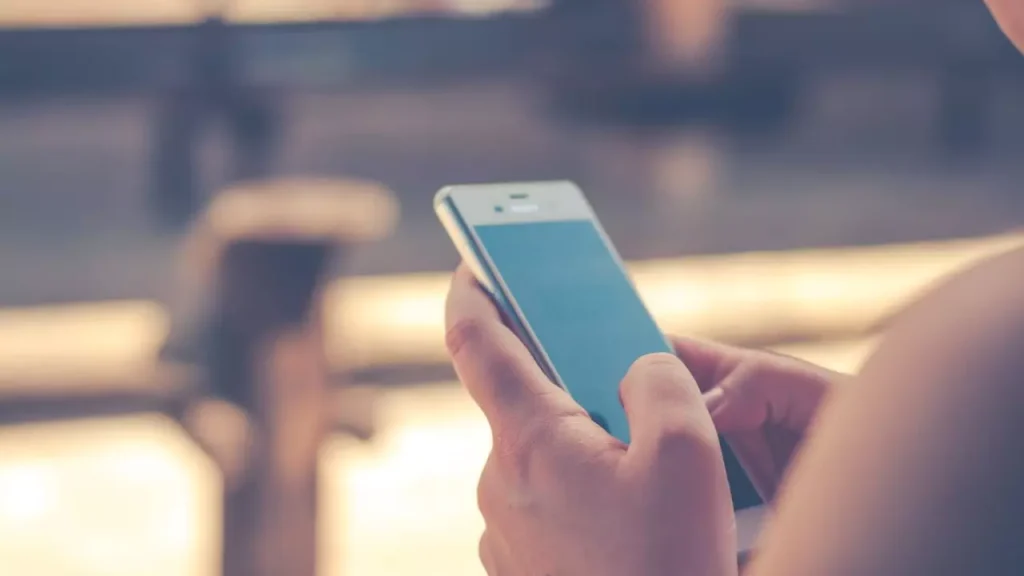
Bir akıllı telefonu güvenli modda başlatmak, cihazı herhangi bir üçüncü taraf uygulaması olmadan başlatmak anlamına gelir. Bunun denemeye değer bir yöntem olduğunu söyleyebiliriz. Çünkü dokunmatik ekranınız üçüncü taraf bir uygulama nedeniyle çalışmayı durdurmuşsa, bu yöntem sorunu çözmeye yardımcı olabilir. Bunun için şu işlem sırasını takip etmelisiniz:
- Cihaz ekranında güç menüsü görünene kadar yandaki kapatma düğmesini basılı tutun.
- Şimdi Yeniden Başlat‘a dokunun. Cihaz kapanıp tekrar açılacak.
- Çıkan menüde Yeniden Başlat görünmüyorsa Kapat‘ı seçin.
- Cihazın ekranı tamamen kapandığında bir logo görünene kadar yandaki güç düğmesine basılı tutun.
Güç menüsündeki kapatma düğmesine basılı tutmak güvenli moda girmenizi sağlamıyorsa, Yeniden Başlat düğmesine dokunarak basılı tutabilirsiniz. Android’in eski bir sürümünü kullanıyorsanız, güvenli moda girmek için bu yöntemi kullanabilirsiniz. Eğer güvenli moda almayı başaramadıysanız, Google’ın bu konuda kullanıcılarına resmi olarak tavsiye ettiği şuradaki bağlantıya tıklayabilirsiniz. Cihazınızın markasına göre destek alabileceğiniz bağlantılar göreceksiniz.
Geliştirici Seçeneklerini Kapatmayı Deneyin
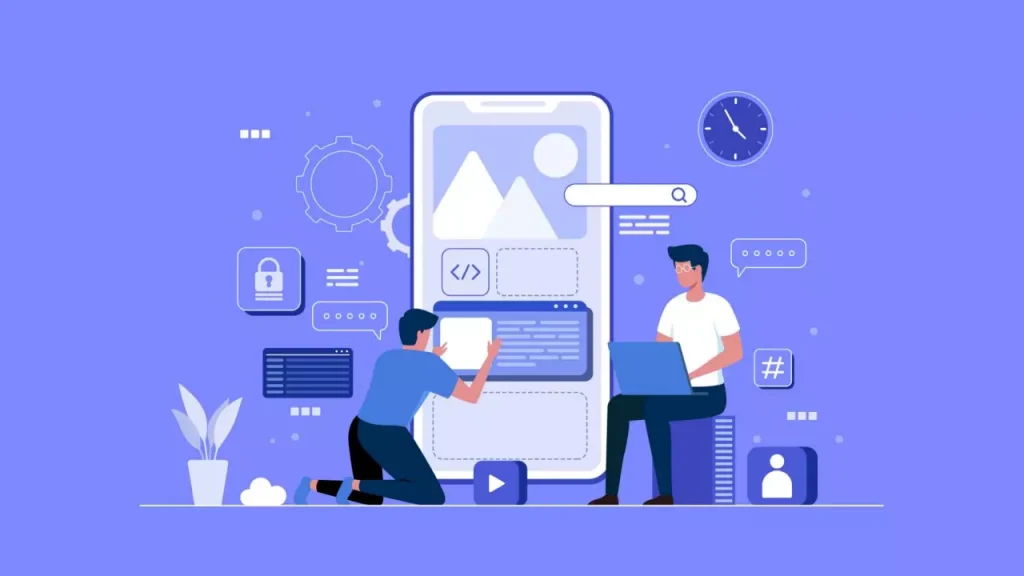
Adından da anlaşılacağı üzere geliştirici seçenekleri, özellikle uygulama geliştiricileri ve bunları test etmeyi seven bazı kullanıcılar için hala geliştirme aşamasında olan özellikler içerir. Bu özellik, genellikle kullanıcılar tarafından etkinleştirilene kadar gizlenir. Geliştirici seçeneklerinden yanlış veya uyumsuz bir ayarı etkinleştirdiyseniz, bu durum telefon ekranının çalışmamasına neden olabilir.
Bunun için Ayarlar > Sistem > Geliştirici seçeneklerinden (bazı cihazlarda Ayarlar > Geliştirici olarak ilerler) devre dışı bırakın. Değilse, cihazınıza bir OTG adaptörü ile kablolu bir fare bağlamayı deneyin. Şimdi ekranın dokunuşlara yanıt verip vermediğini kontrol edin. Devam ediyorsa bir sonraki yöntemi denemeye koyulun.
Telefonun Köşelerine Hafifçe Dokunun

Telefonunuz düştükten sonra dokunmatik ekranın çalışmama sorunu ortaya çıktıysa, bunun nedeni digitizer (dokunmatik telefonlarda ekran camının arkası ile ekran arasında bulunan, vücut statik elektriği sayesinde dokunma girilerini telefona ileten, suyla temas ettiğinde aksaklık yaşayan şeffaf parça – ekşisözlük) bağlantısının yerinden oynamasıdır. Dolayısıyla telefonunuz düştüyse, ekranın 4 köşesine hafifçe dokunarak bu parçanın yeniden bağlanmasını sağlayabilirsiniz. Bu yöntem işe yaramazsa, telefonun parçalarına ayrılarak manuel olarak yapılması gerekmektedir. Telefonunuza zarar vermemek için bu işlemi, konuya teknik olarak hakim olan birisinden yapmasını isteyebilirsiniz.

